Takım planlayıcı ve takvim, MS Proje'de görevlerinizi ve kaynaklarınızı hassas ve verimli bir şekilde planlamanıza olanak tanır. Bu araçlar sayesinde projelerinizi takip edebilir, görevleri atayabilir ve darboğazları erken tespit edebilirsiniz. Bu kılavuzda adım adım, takım planlayıcı ve takvimi nasıl etkin bir şekilde kullanacağınızı öğreneceksiniz. Hadi doğrudan bu iki önemli işlevin uygulamasını keşfetmeye başlayalım.
En Önemli Bulgular
- Takım planlayıcı, kaynaklar ve atanan görevler hakkında genel bir bakış sunar.
- Takvim ile planlanan işlerin aylık ve haftalık görünümünü sağlar.
- Düzgün bir süreç için dikkatli bir planlama ve gerekli ayarlamaların yapılması önemlidir.
Adım Adım Kılavuz
Takım Planlayıcıya Erişim
MS Project'te takım planlayıcıyı kullanmak için işlem görünümünde "Takım Planlayıcı" sekmesine geçin. Burada projenize atanmış kaynak adlarını görebilirsiniz. Örneğimizde bu Müller, Schulz ve Heinz isimleri. Böylelikle atanmış görevlerin hangileri olduğunu ve bunların tamamlanıp tamamlanmadığını hemen görebilirsiniz.
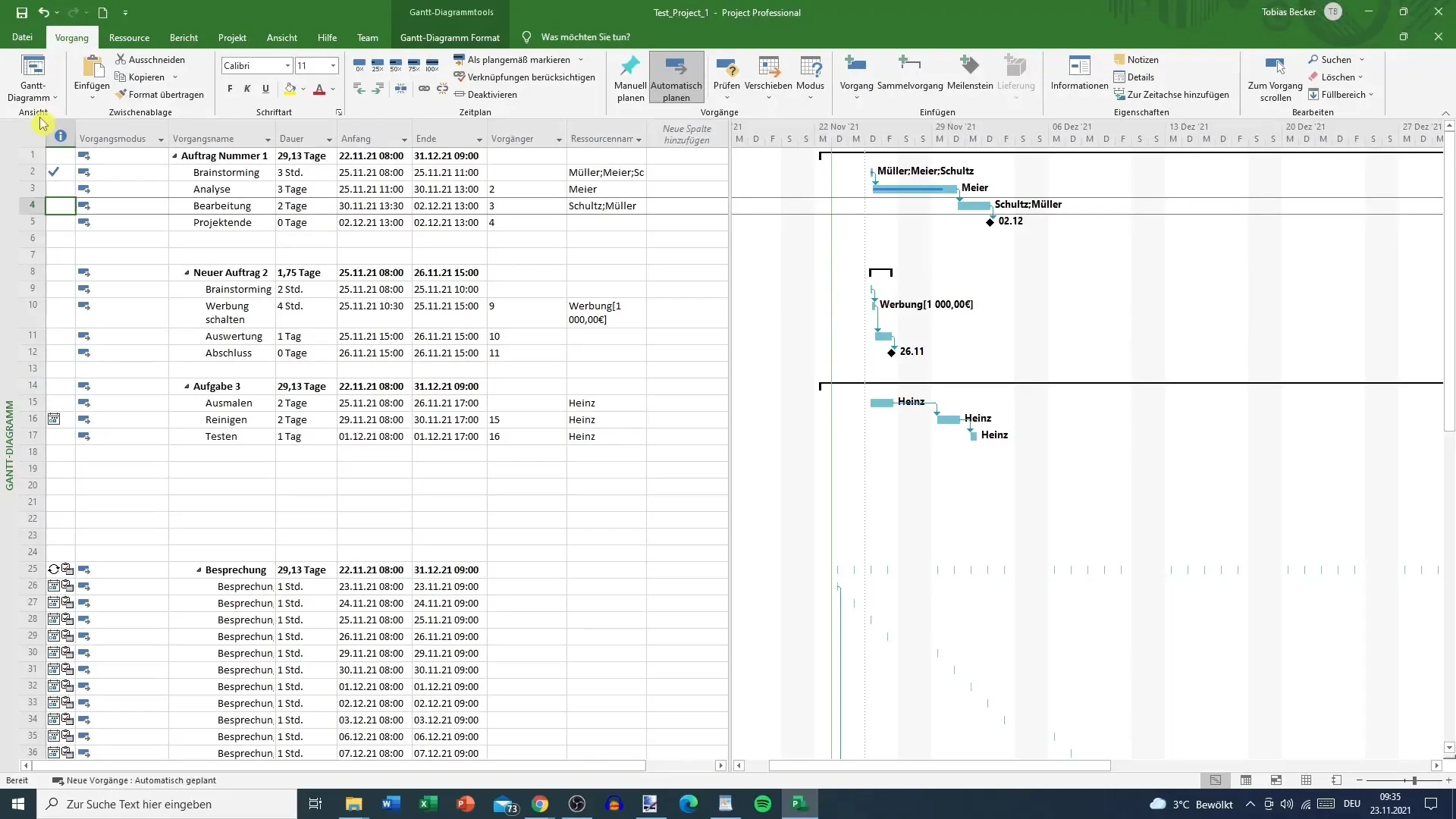
Ayrıca her bir görevin ne zaman tamamlanması gerektiğini ve hangi aşamada olduğunu görebilirsiniz. Kaynak adları altında henüz atanmamış görevlerin de neler olduğunu görebilirsiniz. Bu genellikle şu anda hiçbir kişiye atanmamış toplantılar veya diğer planlanmış etkinliklerdir.
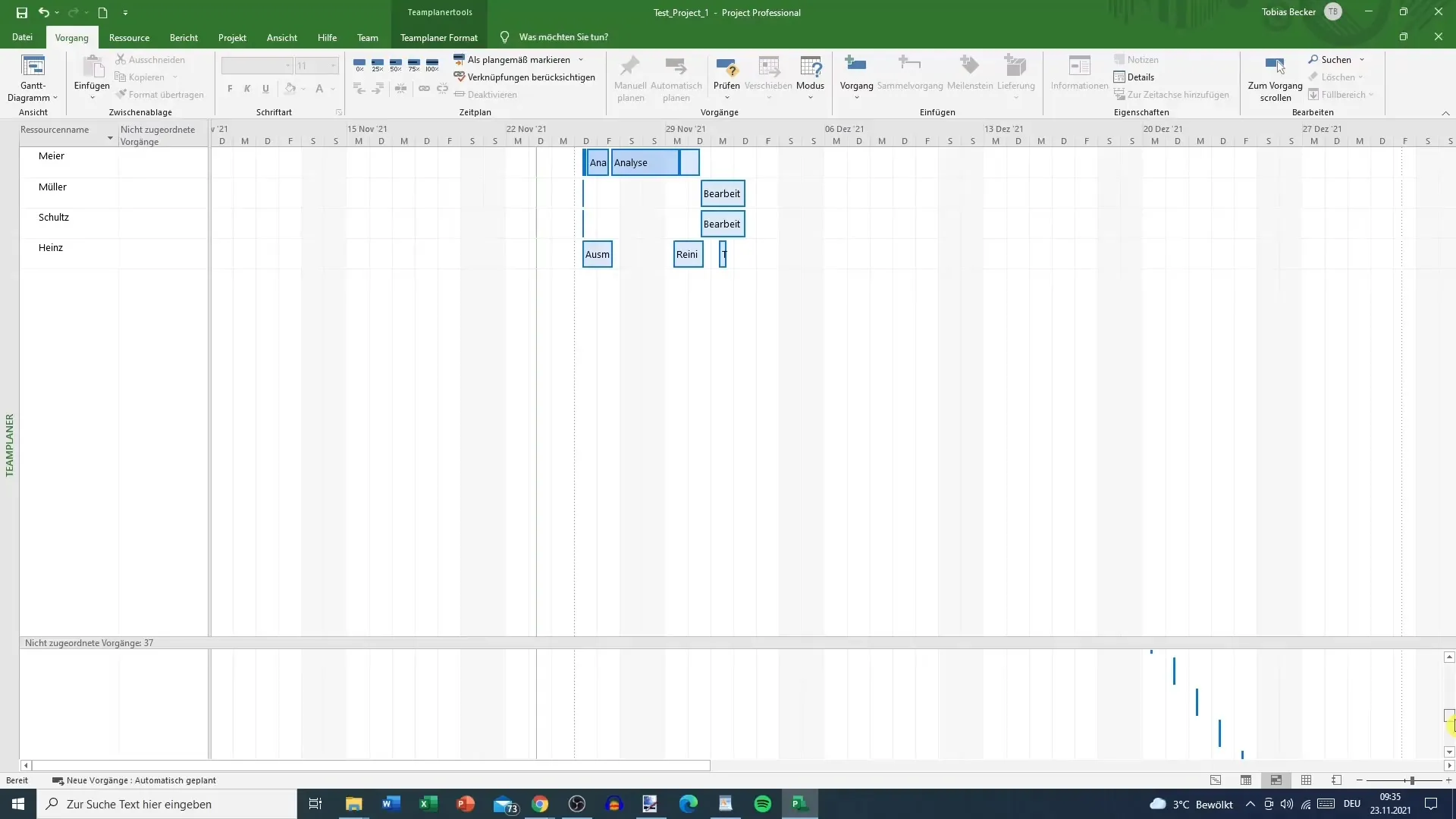
Görevleri Taşıma
Takım planlayıcının kullanışlı işlevlerinden biri, henüz başlamamış görevleri taşıma olanağı tanır. Örneğin, Heinz'in mevcut göreviyle aşırı yüklendiğini görürseniz, "Temizlik" gibi henüz başlamamış bir görevi daha sonraki bir zamana veya belki de başka bir takım üyesi olan Müller'e atamaya karar verebilirsiniz.
Burada önemli olan, Gantt diyagramındaki mevcut görev bağlantılarını ayarlamanız gerekebilir. Aksi takdirde, takım planlayıcınızdaki değişiklikler düzgün bir şekilde uygulanamaz. İki görev arasındaki bir bağlantıyı silmek isterseniz, bunu her şeyin düzgün çalışmaya devam ettiğinden emin olmak için Gantt diyagramında yapmalısınız.
Kalenderin Kullanımı
MS Project'te takvimin kullanımı için menüden seçerek erişebilirsiniz. Takvim, takım planlayıcıdaki gibi genel bir bakış sağlar, ancak özgün kaynakları içermez. Burada işleri aylık görünümde görebilir ve gerektiğinde haftalara veya özel zaman aralıklarına göre filtreleyebilirsiniz.
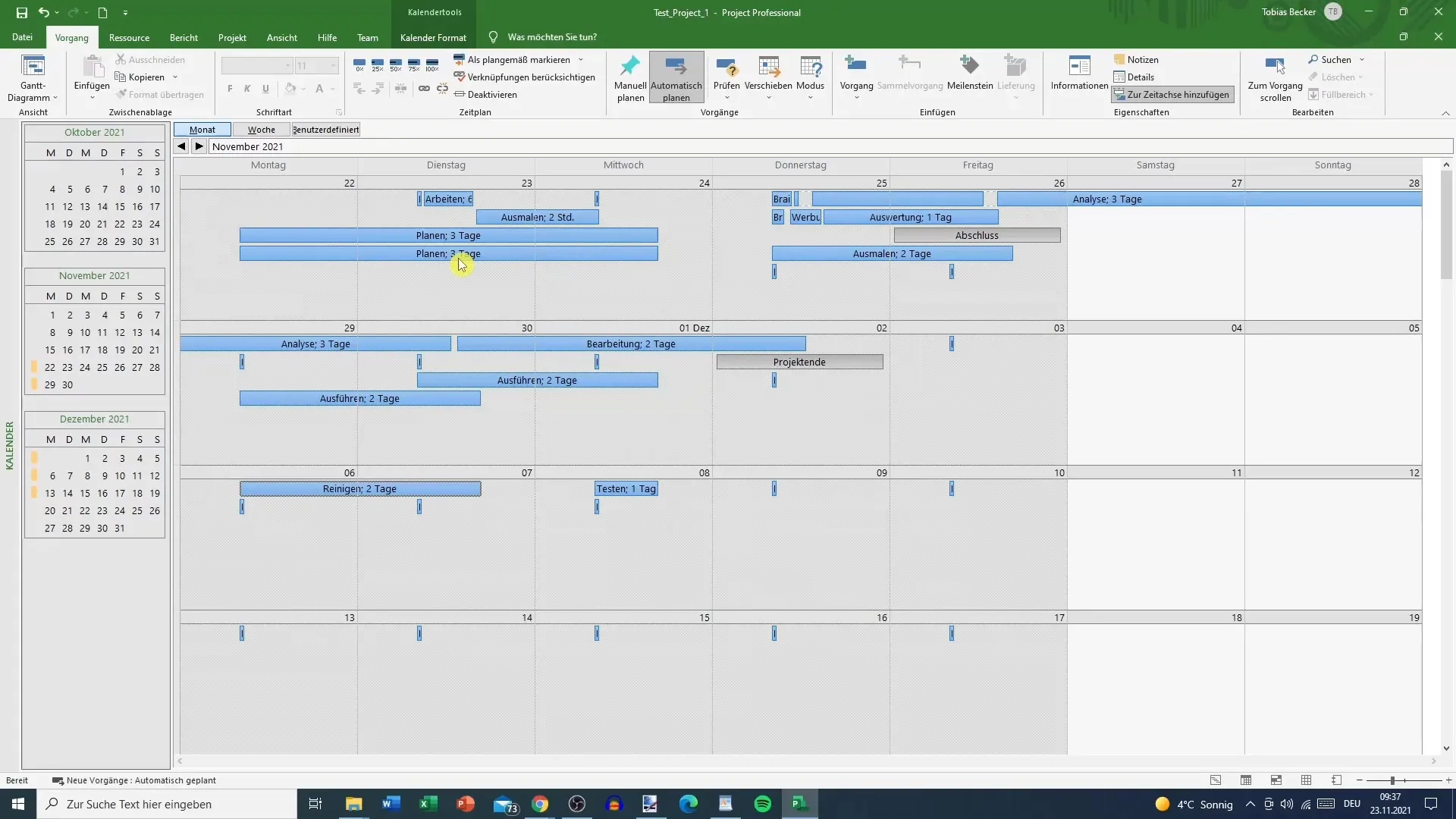
Bu şekilde önünüzdeki tüm görevler hakkında iyi bir genel bakış elde edersiniz ve kaynaklar ön planda değil. İsterseniz, belirli bir haftaya odaklanarak önümüzdeki işleri detaylı bir şekilde inceleyebilirsiniz.
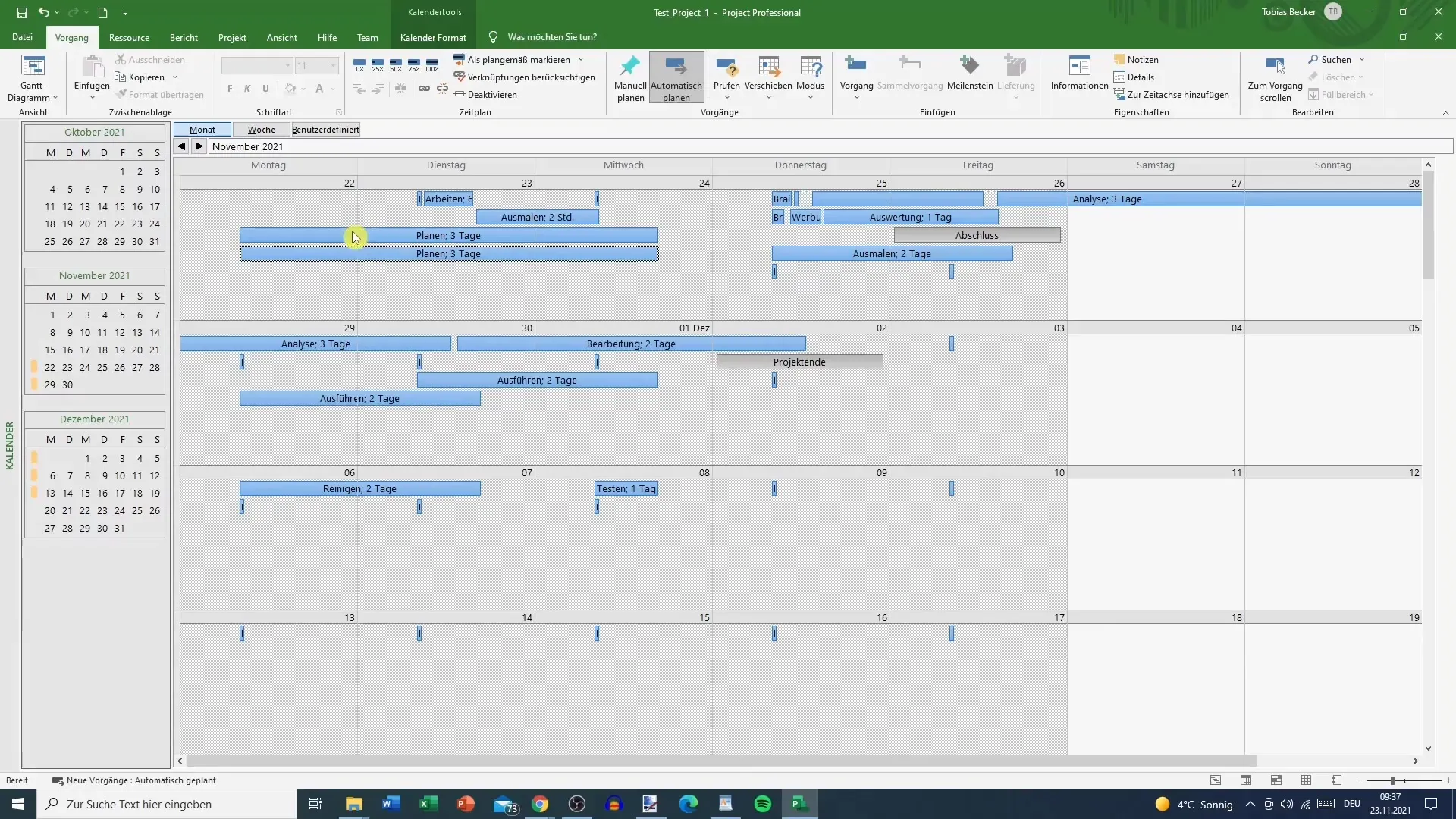
Ancak takvimde doğrudan değişiklik yapma imkanınız yoktur. Temel olarak gözden geçirme ve planlama amacına hizmet eder. Düzenlemeyi özelleştirebilir ve haftalık görünümün yüksekliğini değiştirebilirsiniz, ancak işleyiş değişmez.
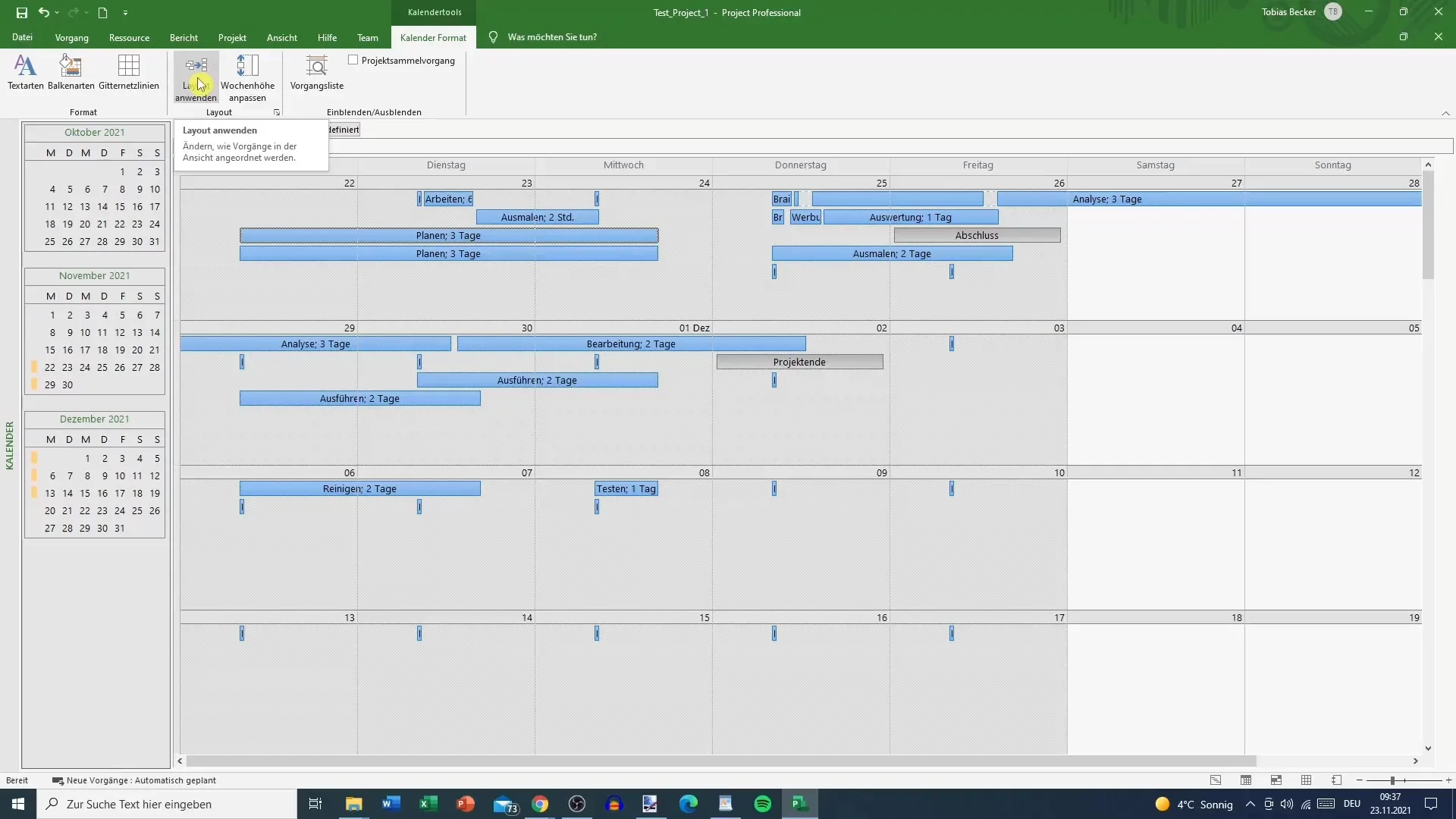
Ayarlanabilirlik ve Gözden Geçirme
Takım planlayıcı, kaynaklarınızı planlama konusunda mükemmel bir genel bakış sunar. Manuel veya otomatik olarak planlanmış işlevleri atayabilir ve geciken görevler için güncel durumları gözden geçirebilirsiniz. Böylece zamanında tepki verebilir ve gerektiğinde planınızı ayarlayabilirsiniz.
Ayrıca, Gantt diyagramında planlama yaparken var olan tüm bağlantıları ve bağımlılıkları doğru bir şekilde belirlemek için çalışmanız önerilir. Böylelikle tutarlı ve güncel bir proje planı oluşturursunuz.
Özet
Bu kılavuz, MS Project'te takım planlayıcı ve takvimi nasıl kullanacağınıza yönelik değerli ipuçları ve teknikler sunar. Kaynaklarınızı verimli bir şekilde planlayarak ve ayarlayarak proje başarınızı garanti altına alabilirsiniz.
Sıkça Sorulan Sorular
Takım planlayıcıya nasıl erişebilirim?İşlem görünümünde "Takım Planlayıcı" sekmesine geçerek takım planlayıcıya erişebilirsiniz.
Takım planlayıcıda görevleri taşıyabilir miyim?Evet, henüz başlamamış görevleri takım planlayıcıda taşıyabilir ve yeniden atayabilirsiniz.
MS Project'te takvim nasıl çalışır?Takvim, planlanan görevlerin aylık ve haftalık görünümünü sağlar, ancak doğrudan ayarlamalar yapamazsınız.
Takım planlayıcıda görevleri taşıdığımda mevcut bağlantıları ayarlamam gerekir mi?Evet, takım planlayıcısındaki değişiklikleri doğru bir şekilde uygulayabilmek için tüm mevcut işlem bağlantılarını Gantt diyagramında ayarlamanız gereklidir.


